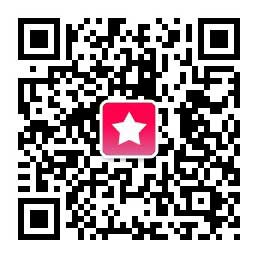AMH 社区首页
AMH社区 - 开放自由有价值的社区
|
|
|---|---|
|
ranaco |
ranaco 发表于 2018-01-20 19:08:40
安装说明
用法很简单: 总结成一句话就是:除了类型要选对以外,其他的一路回车就好了23333 特性 服务端要求:Ubuntu或者CentOS-6/7或者Debian 客户端: iOS/OSX=>ikev1,ikev2 Andriod=>ikev1 WindowsPhone=>ikev2 其他Windows平台=>ikev2 可使用自己的私钥和根证书,也可自动生成 证书可绑定域名或ip 要是图方便可一路回车 最近更新 添加SSL证书自动申请自动更新并应用于IKEv2的解决方案,详见这篇博文:SSL证书自动更新并应用到IKEv2, Nginx ; 添加对CentOS7的firewall防火墙的支持; 使用ip address替换已被废弃的ifconfig; 生成单独的sysctl配置文件/etc/sysctl.d/10-ipsec.conf单独加载,用于开启ipv4转发(如以后卸载或需要关闭net.ipv4.ip_forward,请记得删除此文件); 升级strongswan版本到5.5.1,解决iOS9和iOS10的兼容性问题(感谢caasiu的提醒#21); 添加导入SSL证书的支持,安装时可选使用证书颁发机构签发的证书还是生成自签名证书; 服务端安装说明 下载脚本: wget --no-check-certificate https://raw.githubusercontent.com/quericy/one-key-ikev2-v_pn/master/one-key-ikev2.sh 注:如需使用其他分支的脚本,请将上述url中的master修改为分支名称,各分支区别详见本页的分支说明节点 运行脚本: chmod +x one-key-ikev2.sh bash one-key-ikev2.sh 等待自动配置部分内容后,选择vps类型(OpenVZ还是Xen、KVM),选错将无法成功连接,请务必核实服务器的类型。输入服务器ip或者绑定的域名(连接v_pn时服务器地址将需要与此保持一致,如果是导入泛域名证书这里需要写*.域名的形式); one-key-install-ikev2-v_pn 选择使用使用证书颁发机构签发的SSL证书还是生成自签名证书: 如果选择no,使用自签名证书(客户端如果使用IkeV2方式连接,将需要导入生成的证书并信任)则需要填写证书的相关信息(C,O,CN),为空将使用默认值(default value),确认无误后按任意键继续,后续安装过程中会出现输入两次pkcs12证书的密码的提示(可以设置为空) 如果选择yes,使用SSL证书(如果证书是被信任的,后续步骤客户端将无需导入证书)请在继续下一步之前,将以下文件按提示命名并放在脚本相同的目录下(SSL证书详细配置和自动续期方案可见https://quericy.me/blog/860/ ): ca.cert.pem 证书颁发机构的CA,比如Let‘s Encrypt的证书,或者其他链证书; server.cert.pem 签发的域名证书; server.pem 签发域名证书时用的私钥; 是否使用SNAT规则(可选).默认为不使用.使用前请确保服务器具有不变的静态公网ip,可提升防火墙对数据包的处理速度.如果服务器网络设置了NAT(如AWS的弹性ip机制),则填写网卡连接接口的ip地址(参见KinonC提供的方案:#36). 防火墙配置.默认配置iptables(如果使用的是firewall(如CentOS7)请选择yes自动配置firewall,将无视SNAT并跳过后续的补充网卡接口步骤).补充网卡接口信息,为空则使用默认值(Xen、KVM默认使用eth0,OpenVZ默认使用venet0).如果服务器使用其他公网接口需要在此指定接口名称,填写错误V_PN连接后将无法访问外网) 看到install Complete字样即表示安装完成。默认用户名密码将以黄字显示,可根据提示自行修改配置文件中的用户名密码,多用户则在配置文件中按格式一行一个(多用户时用户名不能使用%any),保存并重启服务生效。 将提示信息中的证书文件ca.cert.pem拷贝到客户端,修改后缀名为.cer后导入。ios设备使用Ikev1无需导入证书,而是需要在连接时输入共享密钥,共享密钥即是提示信息中的黄字PSK. ikev2_V_PN_install 客户端配置说明 连接的服务器地址和证书保持一致,即取决于签发证书ca.cert.pem时使用的是ip还是域名; Android/iOS/OSX 可使用ikeV1,认证方式为用户名+密码+预共享密钥(PSK); iOS/OSX/Windows7+/WindowsPhone8.1+/Linux 均可使用IkeV2,认证方式为用户名+密码。使用SSL证书则无需导入证书;使用自签名证书则需要先导入证书才能连接,可将ca.cert.pem更改后缀名作为邮件附件发送给客户端,手机端也可通过浏览器导入,其中: iOS/OSX 的远程ID和服务器地址保持一致,用户鉴定选择”用户名”.如果通过浏览器导入,将证书放在可访问的远程外链上,并在系统浏览器(Safari)中访问外链地址; Windows PC 系统导入证书需要导入到“本地计算机”的”受信任的根证书颁发机构”,以”当前用户”的导入方式是无效的.推荐运行mmc添加本地计算机的证书管理单元来操作; WindowsPhone8.1 登录时的用户名需要带上域信息,即wp”关于”页面的设备名称\用户名,也可以使用%any %any : EAP “密码”进行任意用户名登录,但指定了就不能添加其他用户名了. WindowsPhone10 的v_pn还存在bug(截至10586.164),ikeV2方式可连接但系统流量不会走v_pn,只能等微软解决. (截至14393.5 ,此bug已经得到修复,现在WP10已经可以正常使用IkeV2.) Windows10 也存在此bug,部分Win10系统连接后ip不变,没有自动添加路由表,使用以下方法可解决(本方法由 bigbigfish 童鞋提供): 手动关闭v_pn的split tunneling功能(在远程网络上使用默认网关); 也可使用powershell修改,进入CMD窗口,运行如下命令: 1 2 3 4 5 powershell #进入ps控制台 get-v_pnconnection #检查v_pn连接的设置(包括v_pn连接的名称) set-v_pnconnection "v_pn连接名称" -splittunneling $false #关闭split tunneling get-v_pnconnection #检查修改结果 exit #退出ps控制台 卸载方式 进入脚本所在目录的strongswan文件夹执行: 1 make uninstall 删除脚本所在目录的相关文件(one-key-ikev2.sh,strongswan.tar.gz,strongswan文件夹,my_key文件夹). 卸载后记得检查iptables配置. 分支说明 master分支:经过测试的相对稳定的版本; dev-debian分支:Debian6/7测试分支,该脚本由bestoa修改提供; dev分支:开发分支,使用最新版本的strongswan,未进过充分测试,用于尝试和添加一些新的功能,未来可能添加对L2TP的兼容支持,以及对ipv6的支持; 部分问题解决方案 ipsec启动问题:服务器重启后默认ipsec不会自启动,请命令手动开启,或添加/usr/local/sbin/ipsec start到自启动脚本文件中(如rc.local等): 1 ipsec start ipsec常用指令: 1 2 3 4 5 6 ipsec start #启动服务 ipsec stop #关闭服务 ipsec restart #重启服务 ipsec reload #重新读取 ipsec status #查看状态 ipsec --help #查看帮助 可连接但是无法访问网络: 检查iptables是否正常启用,检查iptables规则是否与其他地方冲突,或根据服务器防火墙的实际情况手动修改配置。 检查sysctl是否开启ip_forward: 打开sysctl文件:vim /etc/sysctl.conf 修改net.ipv4.ip_forward=1后保存并关闭文件 使用以下指令刷新sysctl:sysctl -p 如执行后正常回显则表示生效。如显示错误信息,请重新打开/etc/syctl并根据错误信息对应部分用#号注释,保存后再刷新sysctl直至不会报错为止。 如果之前使用的自签名证书,后改用SSL证书,部分客户端可能需要卸载之前安装的自签名证书,否则可能会报Ike凭证不可接受的错误: iOS:设置-通用,删除证书对应的描述文件即可; Windows:Win+R,运行mmc打开Microsoft管理控制台,文件->添加管理单元,添加证书管理单元(必须选计算机账户),展开受信任的根证书颁发机构,找到对应的自签名证书,右键删除即可; Windows Phone:暂时没有找到可以卸载证书的方法(除非越狱),目前只能重置来解决此问题; PS 脚本代码可访问github查看和下载: GitHub 如需Debian系统的IKEV2一键安装脚本,可参考magic282童鞋的一键脚本: https://github.com/magic282/One-Key-L2TP-IKEV2-Setup  点赞,加油! (0分) 点赞,加油! (0分)
2018-01-20 19:08:40 1
|
 HTTPS
HTTPS
 [综合话题]
CentOS/Ubuntu一键安装IPSEC/IKEV2 V_PN服务器
[综合话题]
CentOS/Ubuntu一键安装IPSEC/IKEV2 V_PN服务器